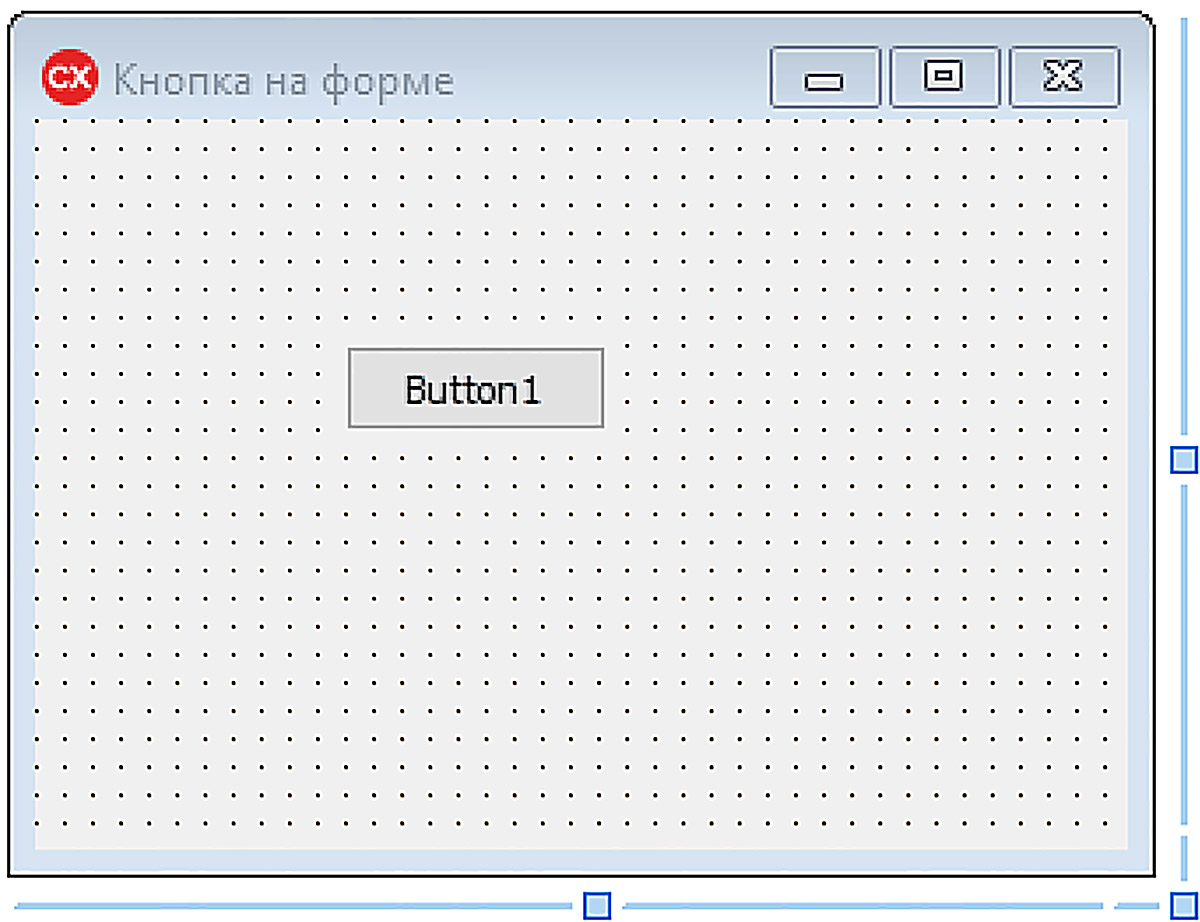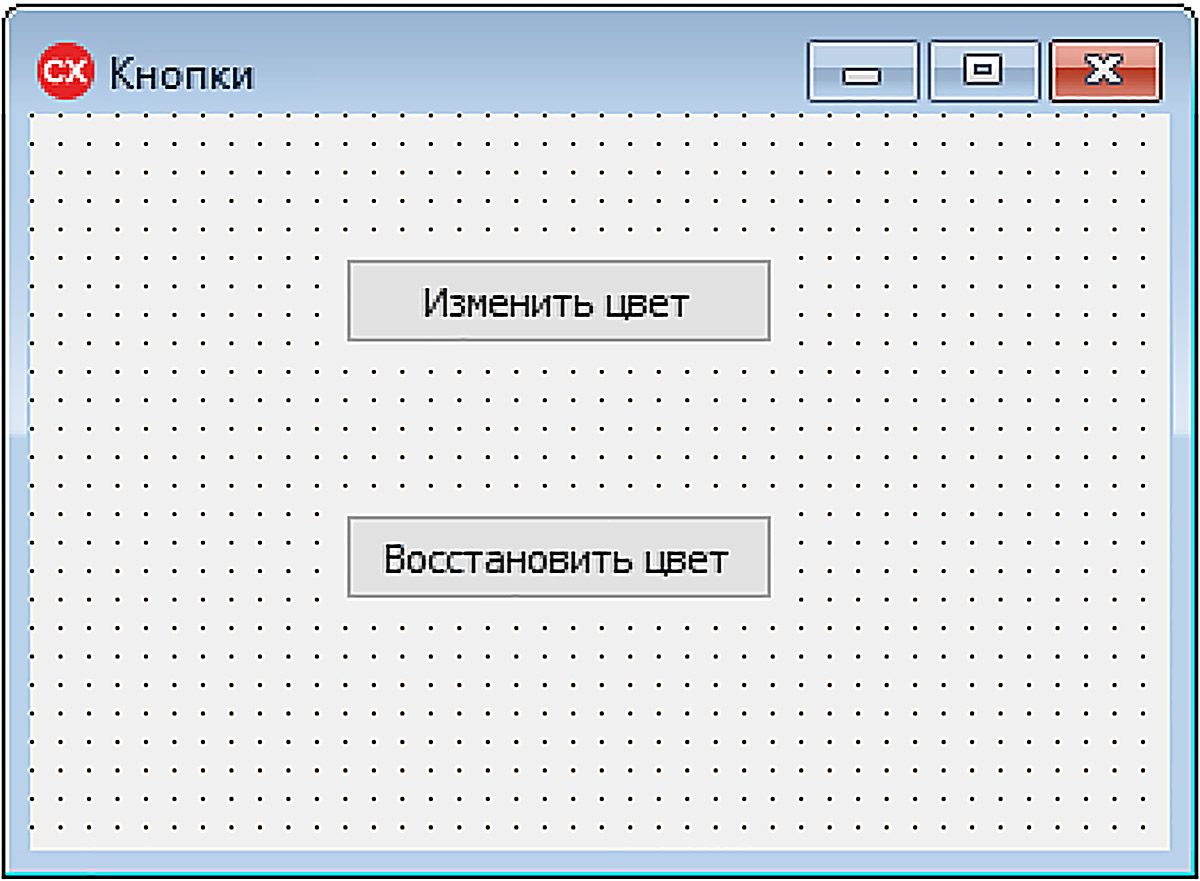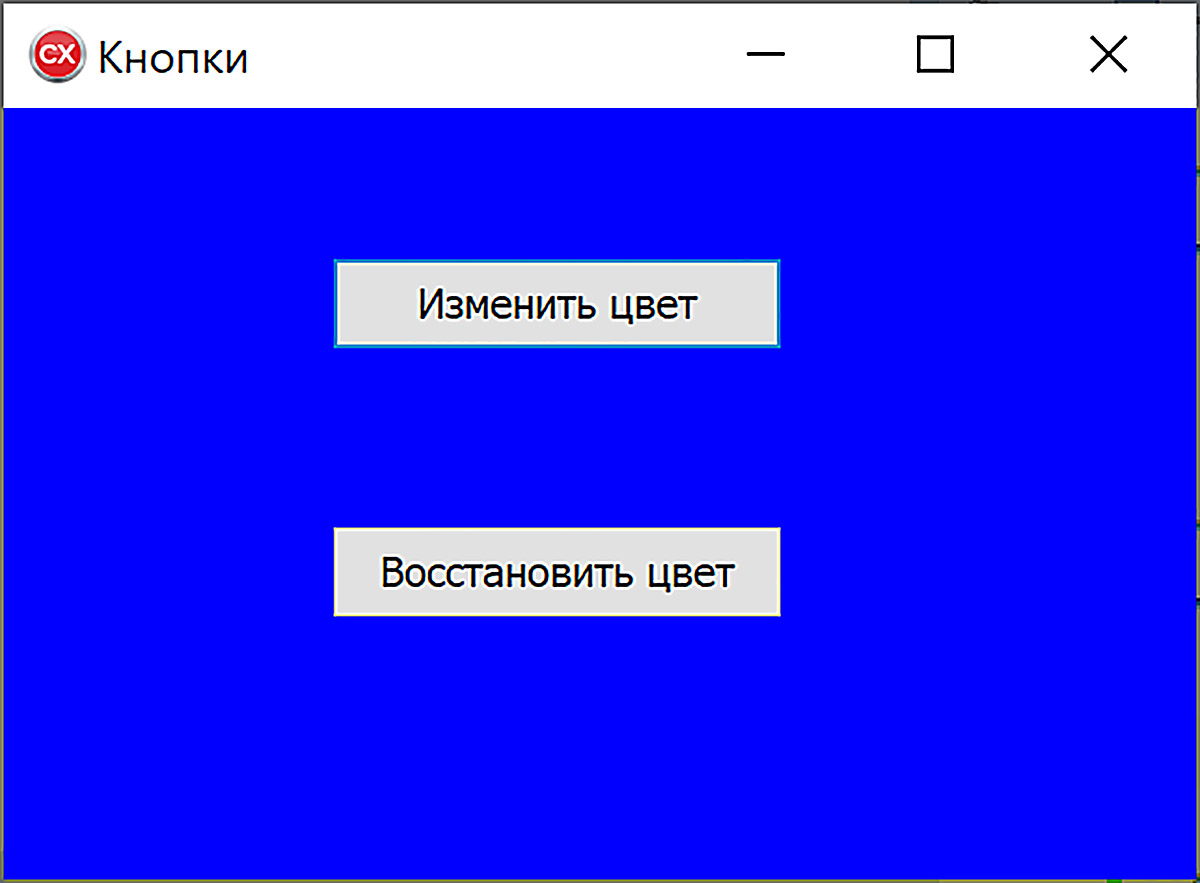§ 6. Праектаванне інтэрфейса аконнага дадатку з выкарыстаннем элементаў кіравання
6.2. Элемент кіравання Button (кнопка)
|
Некаторыя ўласцівасці кампанента Button пералічаны ў табліцы (прыклад 6.5). Як бачна з табліцы, многія ўласцівасці кнопкі супадаюць па імёнах і прызначэннях з уласцівасцямі формы, таму ў далейшым для кампанентаў будуць паказвацца толькі тыя ўласцівасці, якія адрозніваюцца ад ужо апісаных для іншых кампанентаў. Асноўнай падзеяй кампанента Button з'яўляецца OnClick. Для стварэння апрацоўшчыка падзеі OnClick для кнопкі можна паступіць гэтак жа, як і пры стварэнні аналагічнага апрацоўшчыка для формы: выбраць падзею на ўкладцы Events і выканаць двайную пстрычку ў полі насупраць падзеі OnClick. Можна проста выканаць двайную пстрычку па кнопцы. (Для формы асноўнай падзеяй з'яўляецца падзея OnCreate, таму пры двайной пстрычцы па форме ствараецца апрацоўшчык падзеі OnCreate.) Прыклад 6.6. Стварыць праект, змясціўшы на форме дзве кнопкі. Пры націсканні на адну з іх колер формы павінен змяніцца на сіні, а пры націсканні на другую — павінен аднавіцца зыходны колер. Этапы выканання задання
|
Прыклад 6.4. Кампанент Button на форме: Прыклад 6.5. Уласцівасці кампанента Button.
Прыклад 6.6. Знешні выгляд формы ў рэжыме канструктара дызайну: Знешні выгляд формы пры выкананні: Акрамя кнопак Button ў C++Builder выкарыстоўваюцца кнопкі Кнопкі BitBtn — кнопкі з малюнкам. Уласцівасць Kind дадзенага аб'екта дазваляе выбраць кнопку з адным з стандартных малюнкаў. Кнопкі SpeedBtn (кнопкі з фіксацыяй і графікай) прымяняюцца тады, калі патрабуецца фіксацыя націснутага стану. Уласцівасць Glyph дазваляе ўставіць малюнак з файла на кнопках BitBtn і SpeedBtn. |